

Vi har talt om den nye SMS filtreringsfunktion i iOS 11. Du kan filtrere junk SMS i iOS 11 med den rigtige filtreringsapp. Alle dine spambeskeder gÄr derefter til fanen UÞnsket SMS i appen Beskeder. Du ser aldrig en advarsel for disse meddelelser, og de forbliver ude af din indbakke. Funktionen er imponerende, og alt andet end apps kan lave fejl. SÄdan kan du gendanne en junk-sms i iOS 11 og returnere den til din indbakke.
En god SMS-filtreringsapp skal have en hvidlistefunktion. Hvis du filtrerer junk SMS pÄ din iPhone, sÄ gÞr du det via en app. Kontrollér, om appen har en hvidlistefunktion, og brug den til at gendanne en junk-sms og returner den til din indbakke.
SMS-filtreringsapps bruger forskellige parametre til at afgĂžre, om en SMS er spam eller ej. Et af disse parametre er at kontrollere, om afsenderen er en kontakt eller ej. Dette kan virke som en doven tilgang, men det giver mening. Selv Apple bruger den samme parameter til at stoppe iMessage spam. Det filtrerer simpelthen ud iMessages fra ukendte afsendere.
Hvis du har en SMS-filtreringsapp, der fejlagtigt har identificeret en besked som junk, skal du blot tilfĂžje afsenderen som en kontakt, og meddelelsen kan flyttes til indbakken.
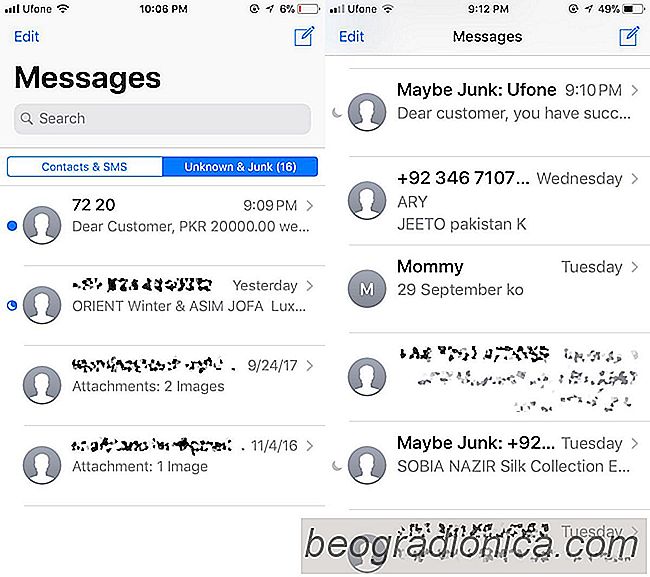
Som vi nÊvnte, er en afsender i dine kontakter ikke den eneste mÄde, hvorpÄ apps filtrerer spam-sms. Hvis du tilfÞjer en afsender til dine kontakter, fjernes den ikke fra fanen junk SMS, og appen har ingen hvidlistefunktion, du skal fjerne appen og prÞve en anden.

Langsom iPhone: Kontrollér, hvor langsom din enhed er
Apple sÊnker iPhones er blevet almindeligt kendt nu. iPhone ejere rÄdes til at fÄ et nyt batteri til deres Êldre enheder til at lÞse problemet, og Apple har diskonteret et nyt batteri til $ 29 som en del af sit iPhone batteri erstatningsprogram. Hvis du har en langsom iPhone, kan du fÄ et nyt batteri til $ 29 hele 2018.

SĂ„dan gendannes en junk SMS i iOS 11
Vi har talt om den nye SMS filtreringsfunktion i iOS 11. Du kan filtrere junk SMS i iOS 11 med den rigtige filtreringsapp. Alle dine spambeskeder gÄr derefter til fanen UÞnsket SMS i appen Beskeder. Du ser aldrig en advarsel for disse meddelelser, og de forbliver ude af din indbakke. Funktionen er imponerende, og alt andet end apps kan lave fejl.